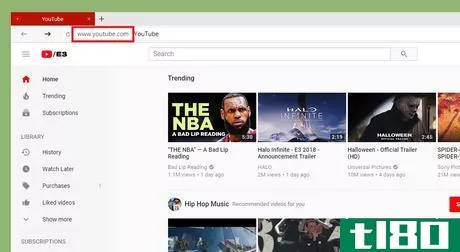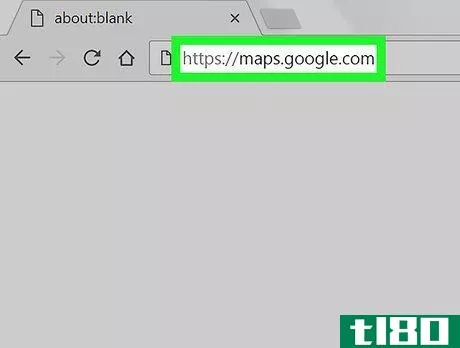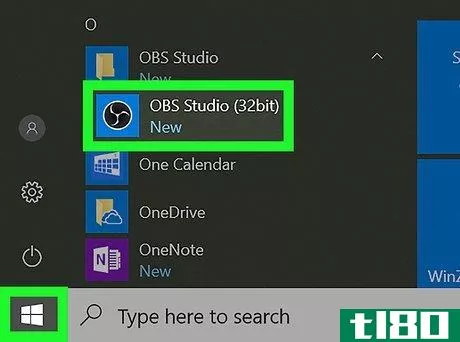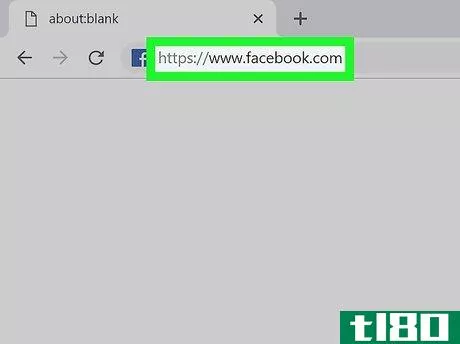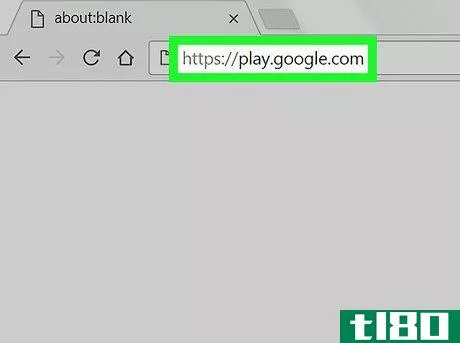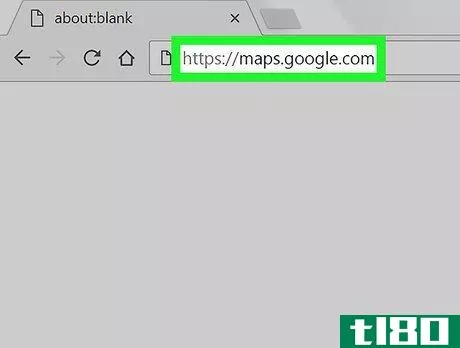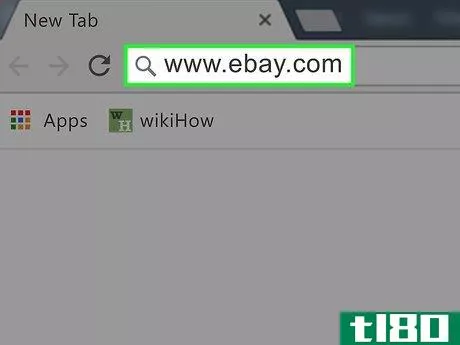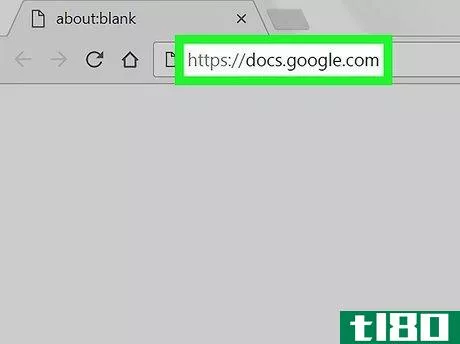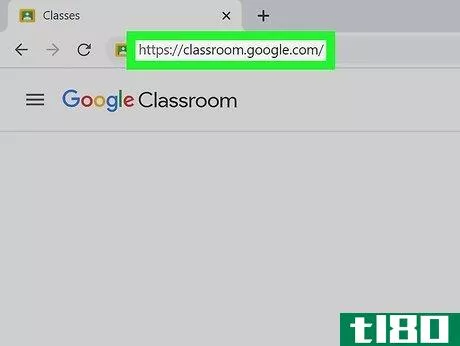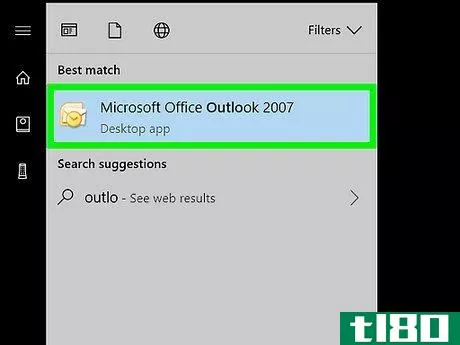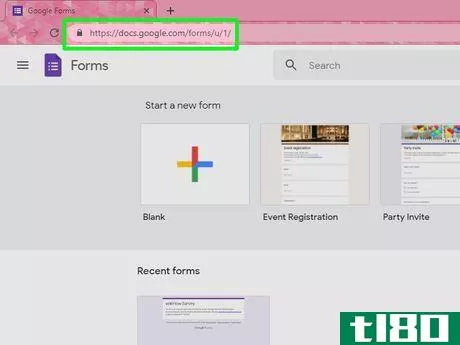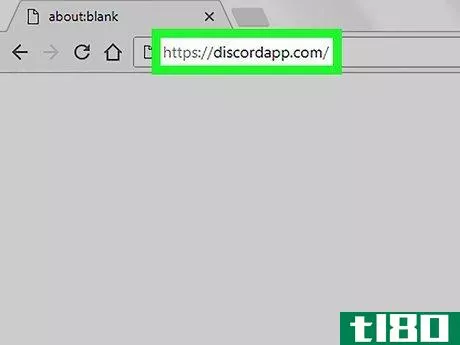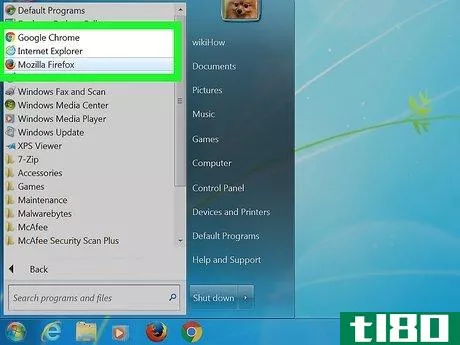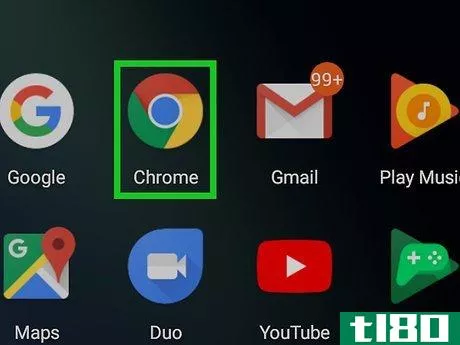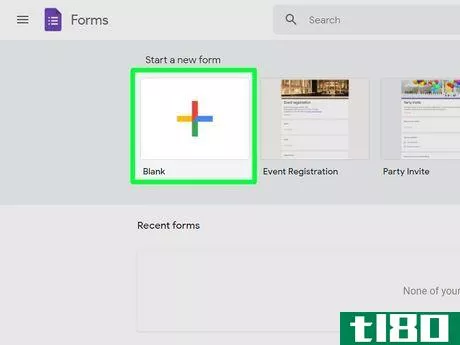如何在pc或mac上创建google表单(create a google form on pc or mac)
第1部分第1部分(共4部分):创建表单
- 1Go至https://docs.google.com/forms在web浏览器中。您可以使用计算机上的任何web浏览器在Google Forms中创建表单。如果您尚未登录到您的Google帐户,请立即登录。
- 2单击“空白”表单。这是在页面左上角包含加号(+)的白色正方形。
- 3为表单键入名称。这是将显示在表单顶部的名称。要开始键入,请单击“无标题表单”突出显示文本,然后按Delete或← 退格。
- 4键入说明。这是可选的,但您可以在标题下方的空白处描述表单的用途。您的表单将在工作时自动保存。
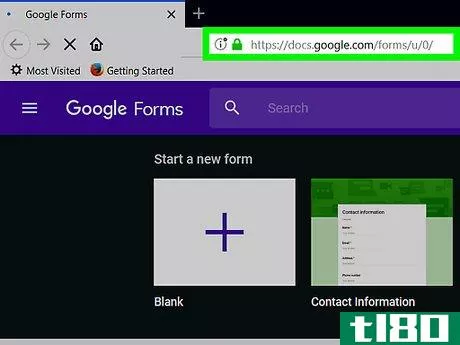
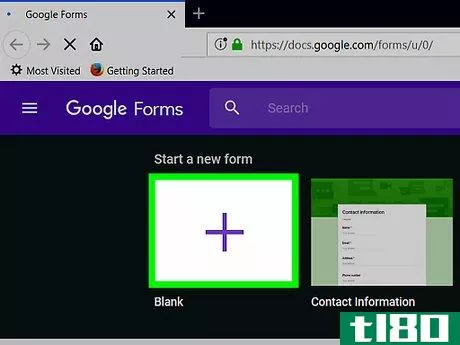
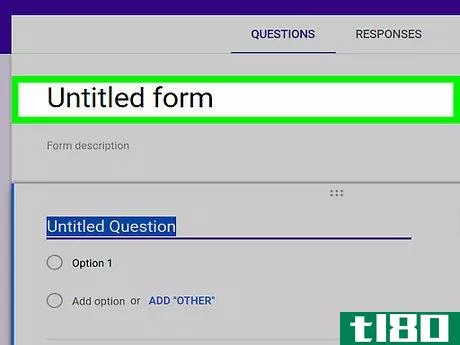
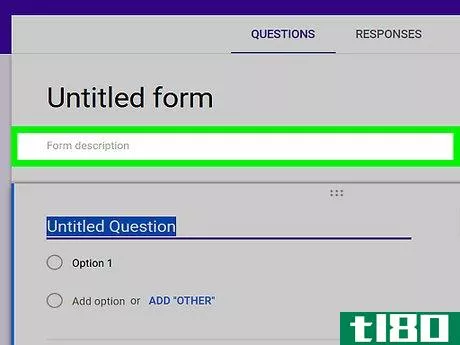
第2部分第2部分,共4部分:添加问题
- 1输入第一个问题。将“无标题问题”替换为您想问的问题。
- 2单击“多项选择”旁边的向下箭头将显示响应类型列表。
- 3选择要允许的响应类型。这里有几个例子:要提供一个答案列表,用户可以从中选择一个答案,请选择多选(默认)或下拉列表。要允许列表中有多个答案,请选中复选框。如果用户必须上载文件作为其响应,请选择“文件上载”。选择简短答案,允许用户在一行中键入一两句话,或选择段落,为更长的回答留出空间。选择日期或时间以允许用户选择或输入日期和时间。
- 4键入可能的答案。如果选择了多项选择、下拉列表或复选框,请将“选项1”替换为第一个可能的答案。然后,以相同的方式添加剩余的选项。要添加图像作为可能的答案,请单击答案空白右侧的图片图标,然后选择图像。单击添加“其他”添加键入区域,如果没有其他答案适用于用户,则可以使用该区域。
- 5将“Required”(所需)开关滑到。这是可选的,但如果您不想让人们跳过此问题,可以使用此开关。
- 6单击+创建下一个问题。它位于表单右侧图标栏的顶部。现在,您可以用与第一个问题相同的方式添加另一个问题。您不必坚持使用相同类型的问题(例如复选框、下拉列表)。不管你觉得合适与否,把它混合起来。添加任意多的问题。下一节将描述其他修饰表单的方法。
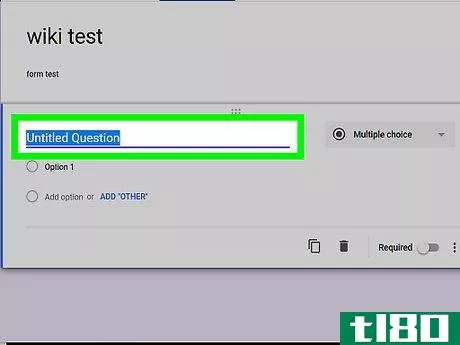
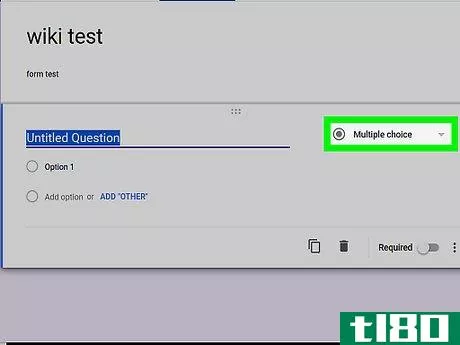
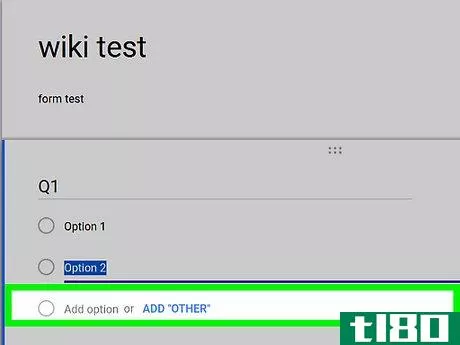
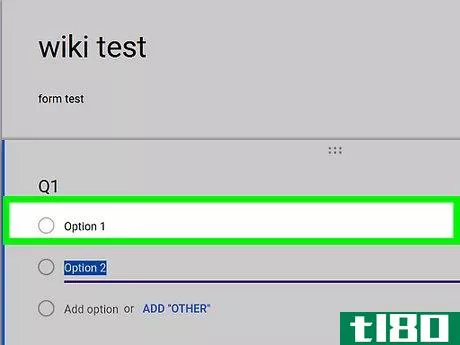

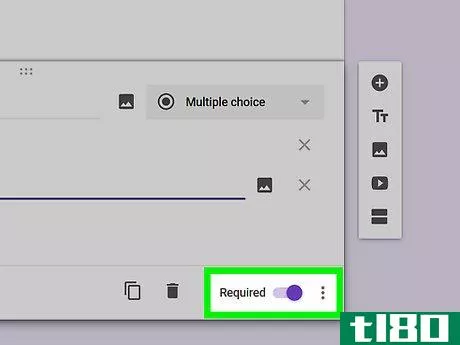
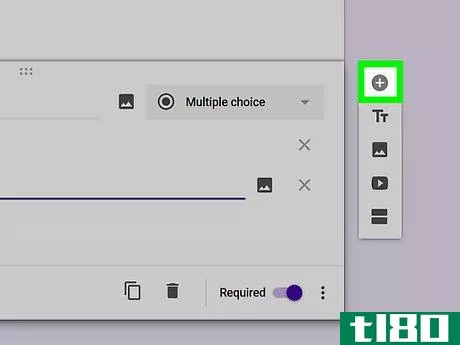
第3部分第3部分,共4部分:添加介质和节
- 1单击“分区”图标将表单拆分为多个分区。它位于表单右侧垂直图标栏的底部。这是可选的,但对于较长的表单(如测试)可能会有所帮助。
- 2单击文本图标在问题之间添加文本。它是垂直图标栏中的大写和小写Ts。这可以用来添加章节标题、鼓励的话或任何你想要的东西。
- 3单击图片图标添加图像。也可以选择,您可以使用此选项向表单中添加徽标或其他图像。找到图像后,单击它,然后单击“选择”添加它。以下是添加图像的方法:单击选择要上载的图像以从计算机中添加图像。单击“按URL”将URL粘贴到联机图像。单击相册或Google Drive从这些位置中选择一个。
- 4单击视频图标添加来自YouTube的视频。它是垂直图标栏上带有三角形的正方形。这将打开YouTube搜索窗口。搜索视频,然后单击添加,或单击URL直接粘贴URL。
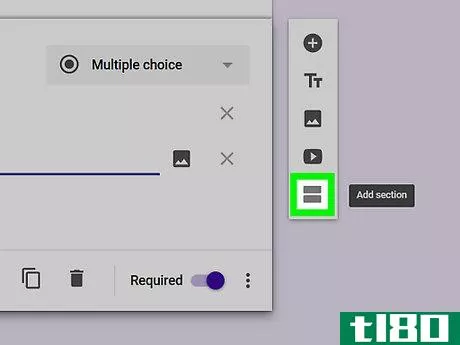
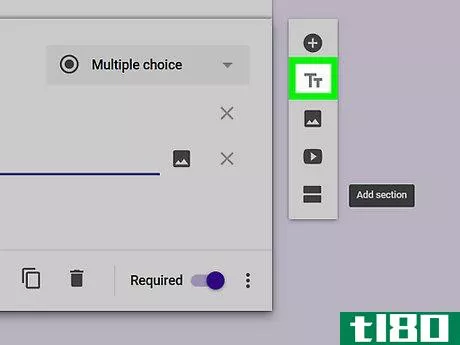
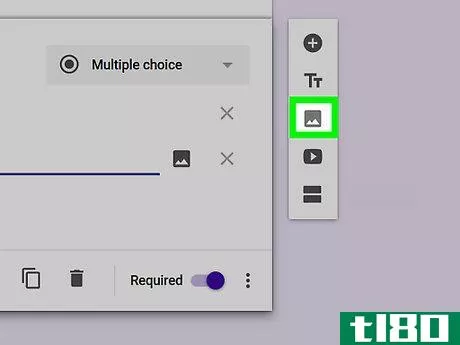
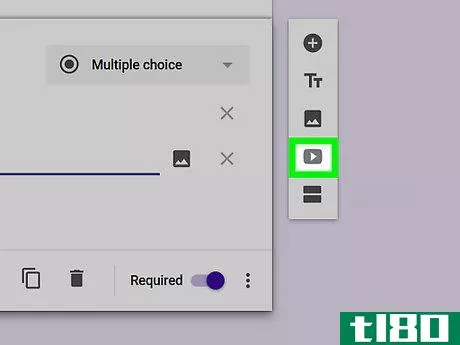
第4部分第4部分,共4部分:共享表单
- 1单击发送。它在表格的右上角。
- 2选择共享方法。单击要通过电子邮件共享的信封。在“收件人”字段中输入所需收件人的电子邮件地址,键入主题和消息,然后单击“发送”。单击链接图标以获取可以粘贴到web上任何位置的URL。单击(<)&燃气轮机;获取要添加到网站的表单的HTML代码。单击社交媒体图标,通过您喜爱的社交媒体帐户进行共享。
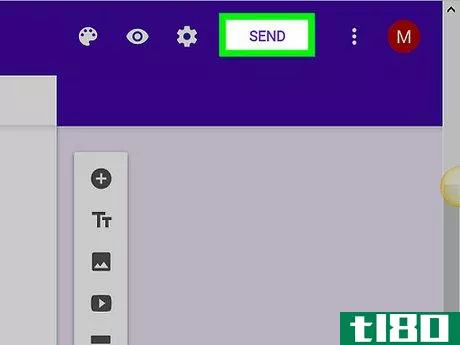
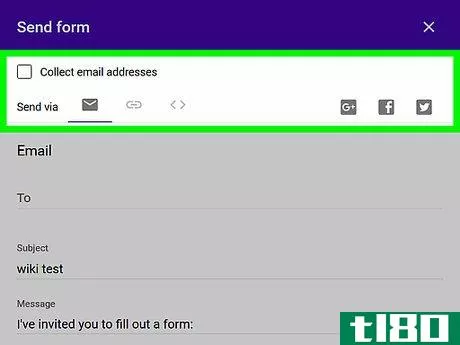
- 发表于 2022-05-31 15:38
- 阅读 ( 15 )
- 分类:综合
你可能感兴趣的文章
如何在pc或mac上访问youtube studio测试版(access the youtube studio beta on a pc or mac)
步骤 1登录你的YouTube账户。打开www.youtube。com在您的web浏览器中。如果您尚未登录帐户,请单击“登录”。YouTube Studio beta目前仅适用于桌面上的Chrome、Opera和Firefox。确保你的浏览器是最新的。 2点击页面右上角的个人资料图...
- 发布于 2022-03-01 15:40
- 阅读 ( 217 )
如何在PC或Mac上的谷歌地图上添加一个针脚(add a pin on google maps on pc or mac)
步骤 1在网络浏览器中进入https://maps.google.com。如果你还没有登录你的谷歌账户,请点击屏幕右上角的 "登录",立即登录。 2点击☰。它在地图的左上角。 3、点击你的地方。这是有一个推杆图标的选项。"你的地方 "面板将展...
- 发布于 2022-03-02 13:35
- 阅读 ( 170 )
如何在PC或MAC上添加一个网络摄像头(add a webcam to obs on pc or mac)
步骤 1将网络摄像头连接到您的PC或Mac。如果你还没有设置你的网络摄像头,请参阅现在设置网络摄像头。 2打开OBS Studio。它在Windows的 "开始 "菜单的 "所有应用程序 "区域,以及macOS的 "应用程序 "文件夹中。 3点击 "来源 "下的...
- 发布于 2022-03-02 14:24
- 阅读 ( 192 )
如何在facebook上为车库销售做广告 在PC或Mac上做广告(advertise a garage sale on facebook on pc or mac)
方法1 方法1之3:在Facebook市场上做广告 1登录到你的Facebook账户。如果你没有账户,请访问https://www.facebook.com/。 2从你的新闻联播中点击市场。它位于页面的左侧。 3点击 "出售物品 "来列出物品。它位于页面的左侧。 4点...
- 发布于 2022-03-02 20:30
- 阅读 ( 180 )
如何在pc或mac上购买音乐(buy music on pc or mac)
方法1方法1/2:使用google play 1到https://play.google.com在网络浏览器中。你可以在PC或Mac上使用任何网络浏览器。 2登录谷歌。如果您尚未登录谷歌,请单击右上角的“登录”。使用与你想用来购买音乐的谷歌账户相关联的电子邮...
- 发布于 2022-03-11 06:03
- 阅读 ( 210 )
如何在pc或mac上的谷歌地图上更改您的家(change your home on google maps on pc or mac)
步骤 1在互联网浏览器中打开谷歌地图。输入地图。谷歌。进入浏览器的地址栏,点击↵ 进入或⏎ 在键盘上返回。 2登录你的谷歌账户。单击右上角的蓝色登录按钮,然后使用您的电子邮件或用户名以及密码登录。 3点击搜...
- 发布于 2022-03-13 12:31
- 阅读 ( 156 )
如何在pc或mac上联系易趣卖家(contact an ebay seller on pc or mac)
步骤 1在互联网浏览器中打开易趣。键入www.ebay。进入地址栏,点击↵ 进入或⏎ 在键盘上返回。如果您没有自动登录,请单击屏幕左上角的蓝色登录按钮。在这里,您可以使用电子邮件或用户名以及密码登录。 2查找并单击...
- 发布于 2022-03-17 03:20
- 阅读 ( 131 )
如何在pc或mac上将谷歌文档转换为pdf(convert a google doc to a pdf on pc or mac)
方法1方法1/2:以pdf格式从google drive下载 1在网络浏览器中打开谷歌文档。你可以使用任何现代网络浏览器,包括Chrome、Safari和Edge,在你的计算机上访问谷歌文档。如果您尚未登录帐户,请按照屏幕上的说明立即登录。如果文...
- 发布于 2022-03-17 15:35
- 阅读 ( 184 )
如何在谷歌教室上创建一个类(create a class on google classroom)
方法1方法1/2:使用pc或mac 1到https://classroom.google.com/在网络浏览器中。你可以在PC或Mac上使用任何网络浏览器。如果您没有登录到您的谷歌帐户,请单击与您的谷歌帐户关联的电子邮件地址并输入密码。如果您想使用的谷歌账...
- 发布于 2022-03-19 22:58
- 阅读 ( 161 )